Inhaltsverzeichnis
Kommissionierung ab Lager
Bei der Kommissionierung ab Lager bewegt sich der Rüster durch eine Lagerzone und sammelt die bestellten Positionen für einen Empfänger ein. Zur Minimierung von Rüstfehlern und als Unterstützung für fremdsprachige Mitarbeiter können wahlweise Produktbilder angezeigt werden.
Mit einem Scanner ist es möglich gewichtsvariable Artikel zu erfassen welche einen Barcode mit dem Gewicht haben. Der Anschluss einer elektronischen Waage ist ebenfalls möglich und erlaubt die direkte Verwiegung von gewichtsvariablen Artikeln während der Kommisisonierung.
Zonenauswahl
Nach Start der Anwendung erscheint die Zonenauswahl sofern mehrere ab Lager Zonen existieren für die der Benutzer berechtigt ist. Existiert nur eine solche Zone, so wird die Zonenauswahl beim Einstieg in die Anwendung automatisch übersprungen:
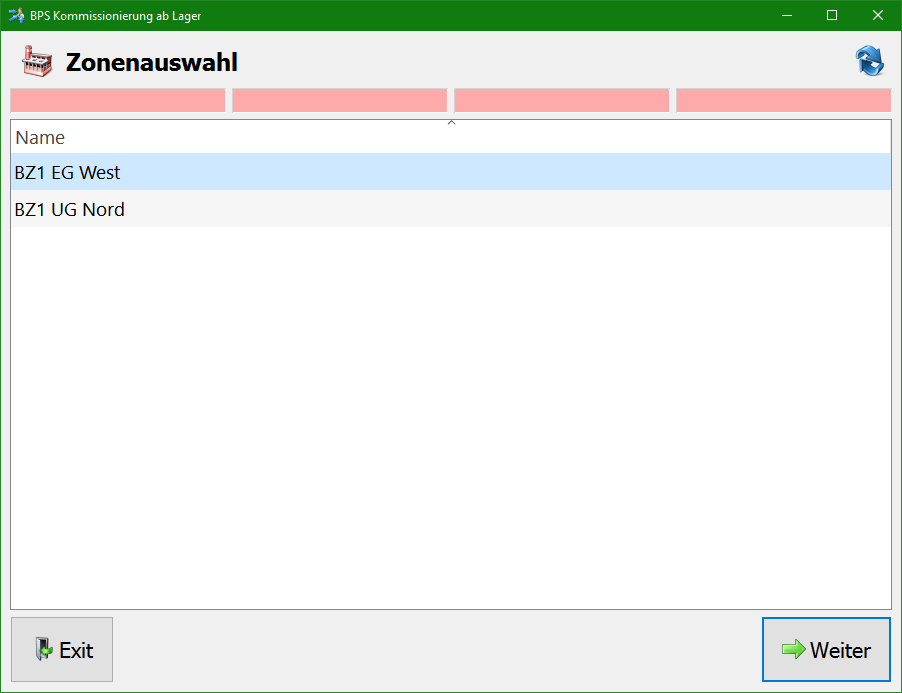
| | Mit der Aktualisierungsfunktion kann die Liste neu geladen werden. |
| Exit | Das Programm wird verlassen und das Fenster geschlossen. Das gleiche geht mit die Schliessen-Button oben rechts im Fensterrand, allerdings nur so lange man nicht im Kommissionierfenster ist. |
| Weiter | Nach Selektion der gewünschten Zone wird die Funktion betätigt um zur Tourenauswahl weiter zu gehen. |
Tourenauswahl
Es werden alle aktiven Touren aufgelistet für die der Benutzer berechtigt ist, und die wenigstens eine Position für die vorgängig gewählte Zone enthält. Existiert genau eine solche Auftragstour, so wird die Tourenauswahl automatisch übersprungen:
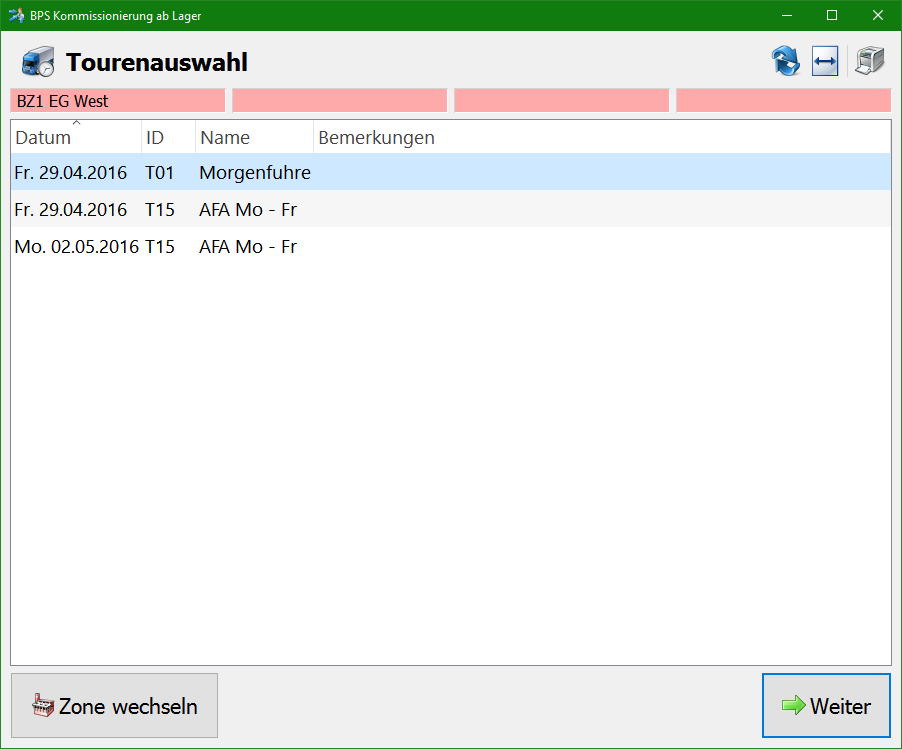
| | Passt alle Spalten der Liste automatisch an die Breite der angezeigten Inhalte an. Die Spalten können natürlich wie in Windows üblich auch einzeln eingestellt werden indem man die Trennlinien im Spaltenkopf zieht, allerdings ist das per Touchscreen nicht immer einfach. |
| | Ruft das Druckfenster auf in welchem die hängigen LU Etiketten gedruckt werden können. Im normalen Ablauf wird das Fenster automatisch aufgerufen wenn eine LU abgeschlossen wird, ist im Druckfenster jedoch der Haken nicht mehr fragen gesetzt so ist nur der manuelle Aufruf möglich. |
| Zone wechseln | Geht zur Zonenauswahl zurück, um entweder die Zone tatsächlich zu wechseln oder das Programm mit Exit zu schliessen. |
| Weiter | Nach Selektion der gewünschten Tour wird die Funktion betätigt um zur Auftragsauswahl weiter zu gehen. |
Auftragsauswahl
In diesem Fenster werden die offenen Bestellungen in der ausgewählten Auftragstour angezeigt. Normalerweise werden die Aufträge der vorgegebenen Reihenfolge nach abgearbeitet, aber man kann für Ausnahmefälle z.B. bei dringenden Aufträgen von der Reihenfolge abweichen und einen beliebigen Auftrag aufrufen:
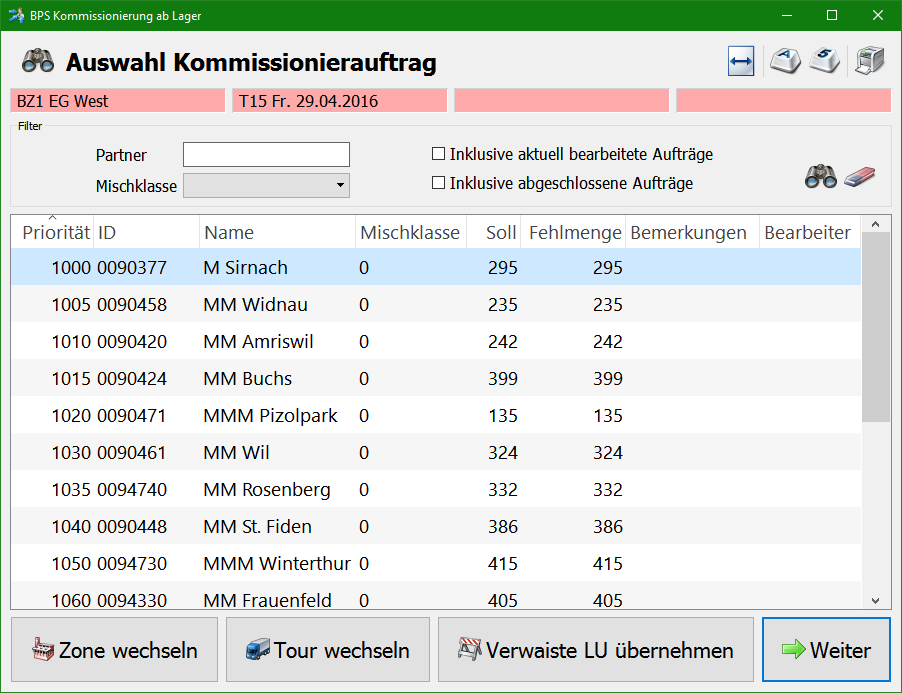
Im Filter kann die Liste nach Partner-ID oder nach Mischklasse eingegrenzt werden. Mit dem Feldstecher (oder mit der Eingabetaste falls Tastatur vorhanden) wird die Suche ausgeführt nachdem eine Änderung am Filter vorgenommen wurde. Mit dem Radiergummi kann der Filter zurückgesetzt werden.
Durch Setzen eines Hakens bei «Inklusive aktuell bearbeitete Aufträge» werden auch Aufträge einbezogen welche bereits durch jemand anders kommissioniert werden. Man kann ebenfalls in einen solchen bereits bearbeiteten Auftrag einsteigen um so zu zweit (oder noch mehr) gleichzeitig an einem grossen Auftrag zu arbeiten. Vorteilhafterweise arbeitet man dann in verschiedenen Abschnitten um sich nicht gegenseitig zu behindern, oder einer arbeitet von Anfang zum Ende und der andere umgekehrt sodass man sich in der Mitte trifft. Ist der Haken nicht gesetzt, so verhindert das System den (zufälligen) gleichzeitigen Aufruf eines Auftrags.
Mit einem Haken bei «Inklusive abgeschlossene Aufträge» werden auch bereits abgeschlossene Aufträge in die Auflistung einbezogen. Das kann nützlich sein um eine abgeschlossene Verteilung nochmals zu kontrollieren.
| | Blendet eine virtuelle alfanumerische Tastatur ein, um Texte per Touchscreen eingeben zu können. |
| | Blendet eine virtuelle rein numerische Tastatur ein, um Zahlen per Touchscreen eingeben zu können. |
| Zone wechseln | Geht zur Zonenauswahl zurück, um entweder die Zone tatsächlich zu wechseln oder das Programm mit Exit zu schliessen. |
| Tour wechseln | Geht zur Tourenauswahl zurück. Die Funktion löscht scheinbar nur die bereits ausgewählten Aufträge wenn genau eine Tour zur Auswahl steht, weil sie dann automatisch wieder zur Artikelauswahl weiter geht. |
| Verwaiste LU übernehmen | Wenn jemand das Kommissionierprogramm verlässt ohne die aktuell angefangene LU abzuschliessen gibt das eine sogenannte «verwaiste LU». Mit dieser Funktion kann eine solche angefangene LU übernommen und fertig kommissioniert werden. Mit dieser Funktion können übrigens nicht abgeschlossene LU aus einer anderen Zone (auch z.B. vom Wechselblock) übernommen und fertig kommissioniert werden. |
| Weiter | Nach Selektion des gewünschten Auftrags wird die Funktion betätigt um zur Kommissionierung weiter zu gehen. |
Kommissionierung
Oben im Fenster wird der Lagerplatz, der Artikel und die zu pickende Menge angezeigt.
In der Mitte links werden Details zur aktuellen Position angezeigt, sowie Bemerkungen falls etwas speziell zu beachten ist. Bemerkungen können übrigens in verschiedenen Bereichen hinterlegt werden, z.B. im Partnerstamm, im Artikelstamm, für die ganze Auftragstour, für den Partner- und Artikelauftrag bis hinunter zur einzelnen Detailposition.
Zentral wird das Artikelbild angezeigt falls entsprechende Bilder hinterlegt sind. Das Bild dient zur einfacheren Identifizierung der Artikels und der Vermeidung von Fehlern.
Rechts und unten werden die Funktionstasten (Buttons) angezeigt:
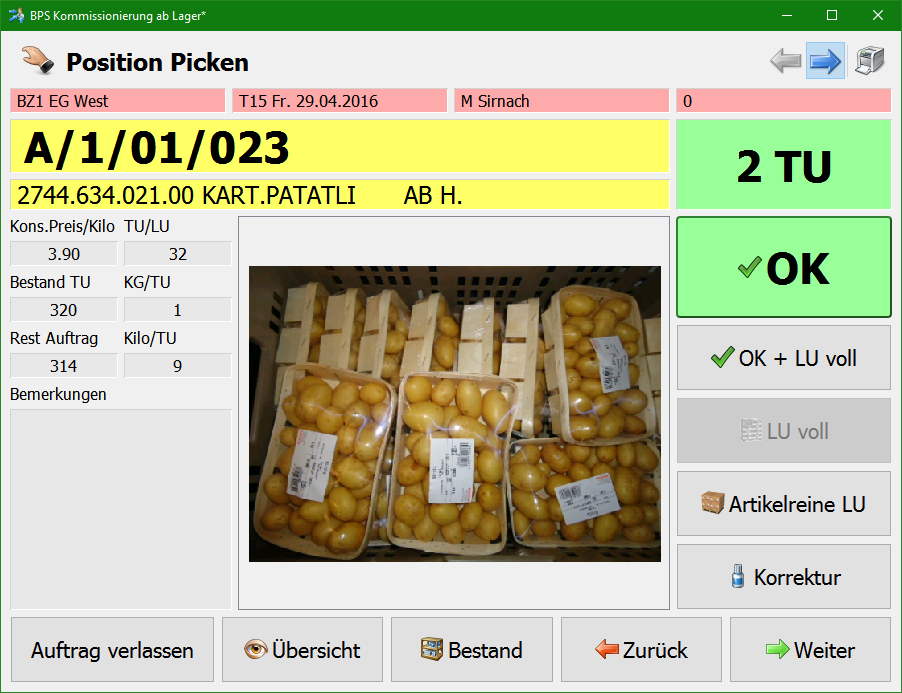
Die Kommissionierrichtung kann im Zonenstamm vorgegeben werden. Wenn diese auf bidirektional eingestellt ist kann die Richtung mit den blauen Pfeiltasten oben umgeschaltet werden, die Arbeitsrichtung ist also wahlweise nach Lagerplatz aufsteigend oder nach Lagerplatz absteigend.
| OK | Der aktuelle Pick wird auf die angefangene LU verbucht. Falls noch keine LU angefangen war, wird diese dabei automatisch eröffnet. |
| OK + LU voll | Der aktuelle Pick wird auf die angefangene LU verbucht. Falls noch keine LU angefangen war, wird diese dabei automatisch eröffnet (wie bei OK). Anschliessend wird die LU gleich abgeschlossen. |
| LU voll | Die angefangene LU wird abgeschlossen und die Etikette ausgedruckt. Die Funktion ist nur aktiv wenn bereits vorgängig etwas auf die aktuelle LU kommisisoniert wurde. |
| Artikelreine LU | Ruft das Fenster zur Erfassung der Menge als artikelreine LU auf (im Jargon auch „Ganzpalette“ oder „ganze LU“ genannt). Falls eine angefangene LU vorhanden ist wird diese nicht angetastet sondern kann anschliessend an die Erfassung der artikelreinen LU weiter befüllt werden. Wenn regelmässig artikelreine LU gerüstet werden ist dazu allerdings die dafür spezialisierte Anwendung „Artikelreine LU Kommissionierung“ effizienter: Damit werden die ganzen LU bereits vor Beginn der Wechselblock Kommissionierung ausgezogen, und zwar in einem Arbeitsschritt gleich für alle Empfänger. Nur die Restmengen welche keine ganze LU mehr ergaben erscheinen danach noch in der Kommissionierung ab Lager. |
| Korrektur | Erlaubt die Erfassung vom Soll abweichender Mengen auf die aktuelle LU. |
| Auftrag verlassen | Die Kommissionierung wird verlassen und das Auswahlfenster angezeigt. Falls eine LU angefangen wurde erscheint eine Frage wie damit verfahren werden soll (Abschliessen, unterbrechen oder weiter Kommissionieren). Mit «Unterbrechen» entsteht eine verwaiste LU die später zur weiteren Kommissionierung erneut aufgerufen werden kann. |
| Übersicht | Zeigt alle Artikel der aktuellen Bestellung als Liste an um die Kommissionierung zu kontrollieren oder an einer anderen Stelle fortzusetzen. Diverse Funktionen können dort ebenfalls verwendet werden, z.B. Bestandesbestätigungen, Kommisisonierung artikelreiner LU, Korrekturen sowie der Reset einer Position. |
| Bestand | Zeigt ein Fenster an in welchem der Bestand auf diesem Lagerplatz korrigiert oder bestätigt werden kann, z.B. für eine rollende Inventur. Für die Bestandesfunktion benötigt der Rüster eine spezielle Berechtigung. |
| Zurück | Springt zur vorangehenden Position zurück die noch nicht gepickt wurde. Falls man bei der ersten Position ist, wird vom Ende her weiter gesucht. |
| Weiter | Springt zur nächsten noch nicht gepickten Position weiter, überspringt also die aktuelle Position. Übersprungene Positionen werden am Ende erneut angezeigt. |
Übersicht
In der Übersicht werden die Positionen des Auftrags als Liste angezeigt. Unter der Liste wird der jeweils zuletzt gemachte Pick zur Kontrolle angezeigt. Ganz unten werden die Funktionstasten (Buttons) angezeigt:
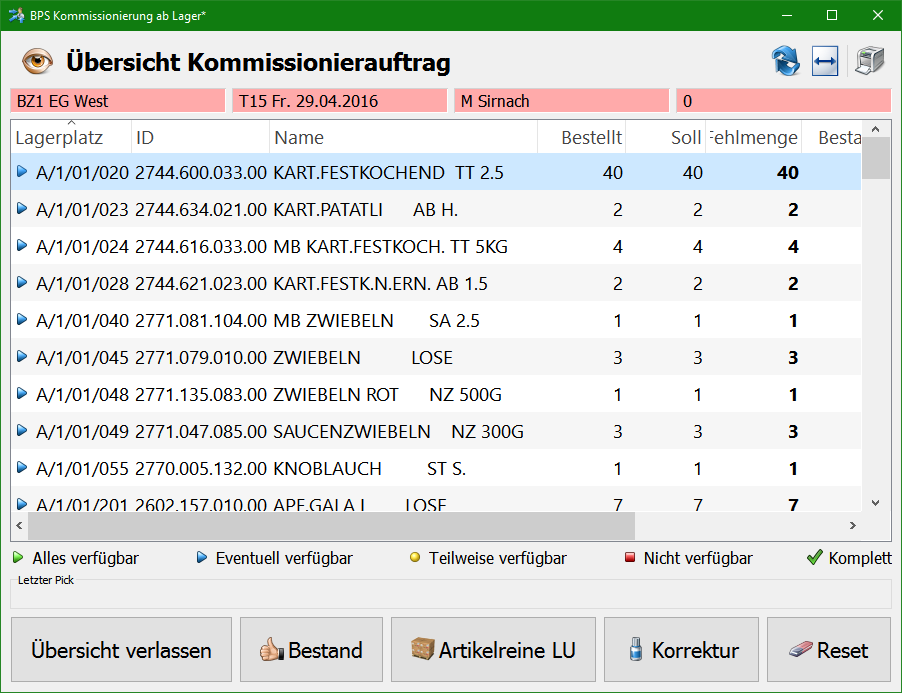
| Übersicht verlassen | Rückkehr zum normalen Kommissionierbild um die Kommissionierung bei der aktuell markierten Zeile fortzusetzen. |
| Bestand | Aufruf des Bestandesfensters für die aktuell markierte Zeile. |
| Artikelreine LU | Ruft das Fenster zur Erfassung der Menge als artikelreine LU auf. |
| Korrektur | Erlaubt die Erfassung vom Soll abweichender Mengen auf die aktuelle LU. |
| Reset | Mit der Reset-Funktion kann ein die aktuellen Pickposition zurückgesetzt werden. |
Korrektur
Mit der Korrekturerfassung können Mengen auf die aktuelle LU erfasst werden die vom vorgegebenen Soll abweichen. Das System schlägt zunächst die offene Menge vor die noch fehlt:
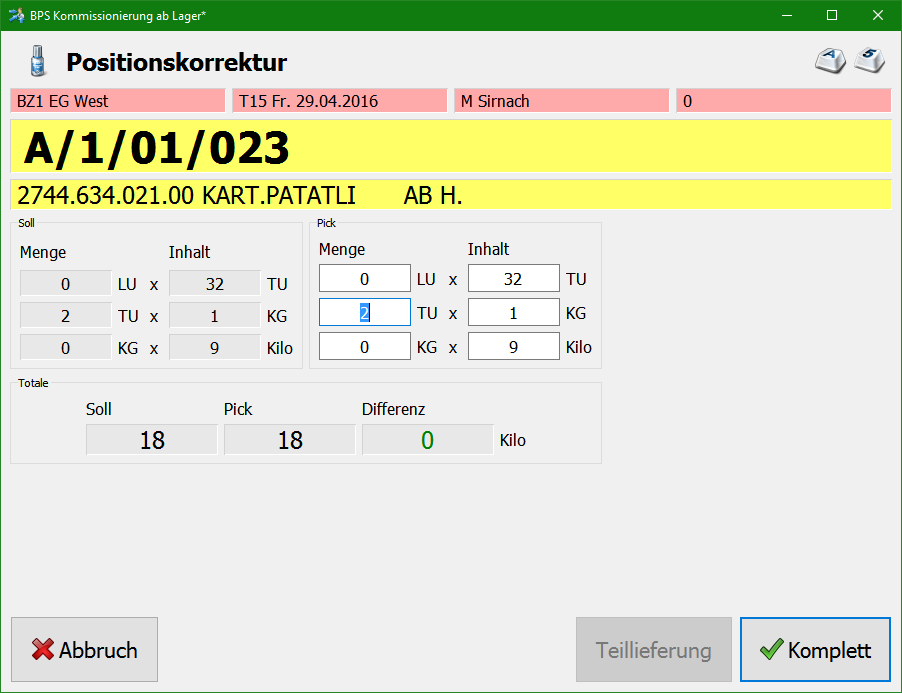
Mit den Buttons «Teillieferung» oder «Komplett» wird gesteuert wie verfahren wird wenn die gepickte Menge von der noch offenen Menge abweicht:
- Wird eine kleinere Pickmenge eingegeben als offen ist, so wird der Button «Teillieferung» aktiv geschaltet. Man kann in diesem Fall wahlweise mit «Teillieferung» oder mit «Komplett» quittieren:
- Bei «Teillieferung» wird die Sollmenge nicht geändert, d.h. die restliche Menge bleibt offen und kann später noch hinzukommissioniert werden. Das kann z.B. auch genutzt werden wenn nur ein Teil auf die aktuelle LU soll und der Rest auf eine neue LU.
- Bei «Komplett» wird die Sollmenge automatisch so angepasst dass die Position mit der gegebenen Menge abgeschlossen ist.
- Ist die Pickmenge gleich oder grösser als die Sollmenge so ist nur der Button «Komplett» aktiv wie im Bild oben.
Artikelreine LU kommissionieren
Bei der Funktion zur Erfassung ganzer (artikelreiner) LU wird links die Sollmenge dargestellt (hier 40 TU) und rechts werden die daraus zu erstellenden artikelreinen LU dargestellt. Die bei LU eingetragene Anzahl gibt an wie viele volle LU zu erstellen sind, die Mengen bei TU und CU kommen zusammen auf eine Rest-LU:
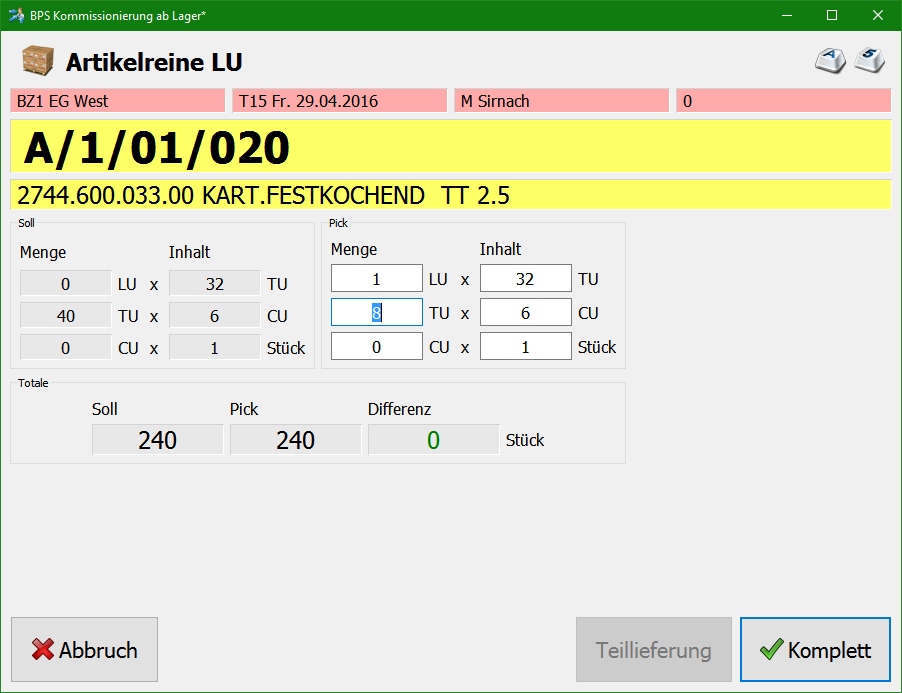
Das System schlägt jeweils die ganze Menge zur Lieferung vor, und entsprechend ist die Differenz von Pick zur offenen Sollmenge 0, und die Funktionstaste «Teillieferung» ist deaktiviert.
In unserem Beispiel wäre das allerdings ungünstig, da eine volle LU mit 32 TU darauf erstellt würde, und eine Rest-LU auf der sich lediglich 8 TU befinden.
Hier löscht man besser die separaten 8 TU aus den Pickdaten um diese nachher normal auf die angefangene LU zu registrieren. Dadurch ergibt sich natürlich jetzt innerhalb der Erfassung der ganzen LU eine Minus-Differenz, und der Button «Teillieferung» wird freigegeben:
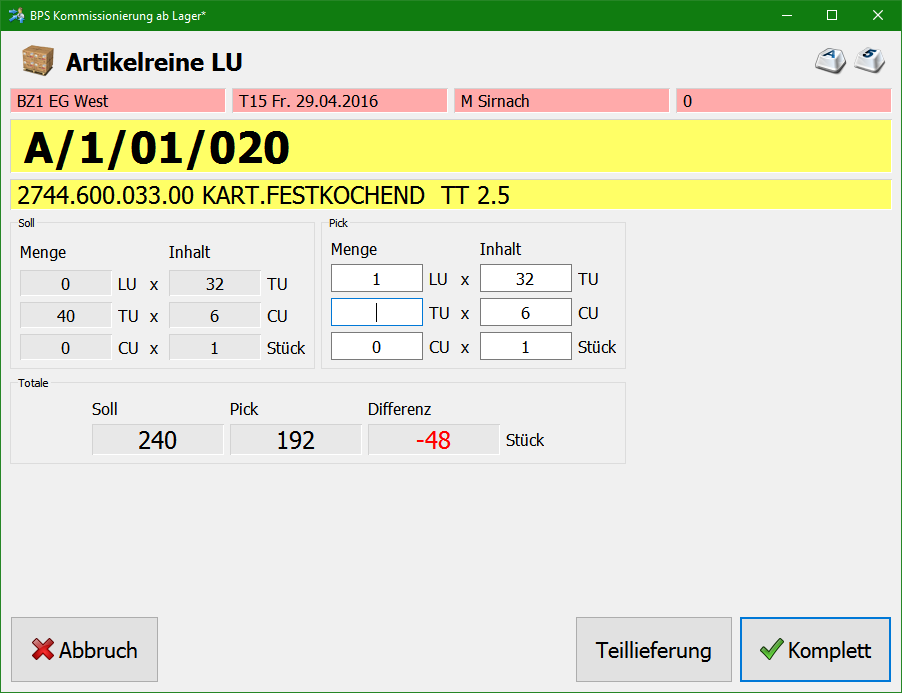
| Teillieferung | Die eingestellte Pickmenge wird registriert und die Sollmenge so belassen wie sie ist. Die fehlende Restmenge kann anschliessend normal auf die angefangene LU gegeben werden. |
| Komplett | Die eingestellt Pickmenge wird registriert und die Sollmenge auf die Pickmenge reduziert (falls sie grösser ist wie im Beispiel), sodass die allfällige Restmenge gekürzt wird. |
LU Etikette drucken
Nachdem eine Funktion wie «LU voll» oder «Artikelreine LU» ausgeführt wurde erscheint das Fenster zum Druck der LU Etiketten:
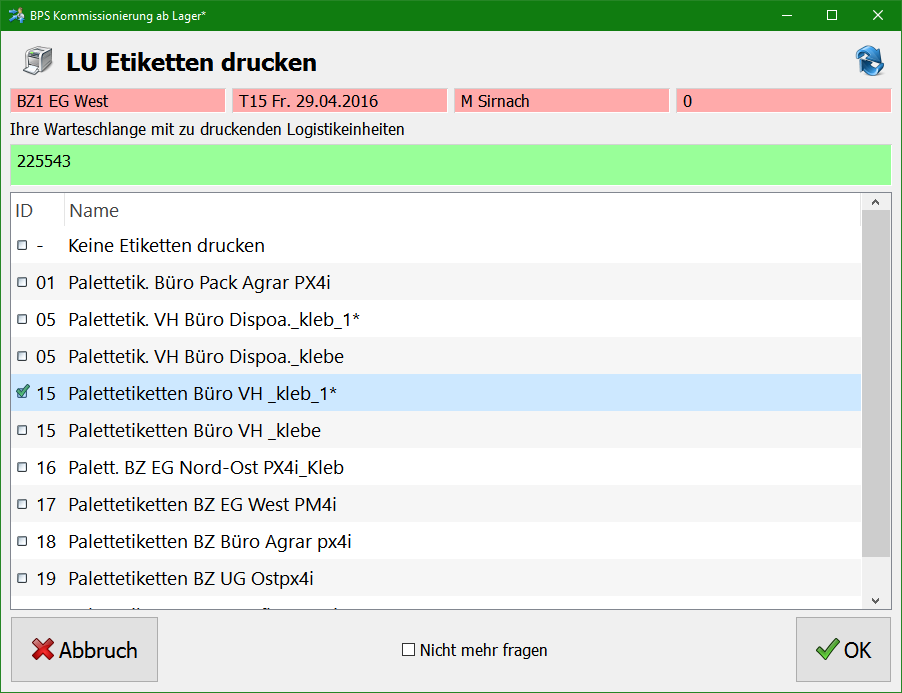
Oben im grün hinterlegten Feld werden die ID's der LU angezeigt welche zum Drucken anstehen.
In der Liste werden alle Druckerkonfigurationen aufgelistet welche für die aktuelle Zone zum Druck von LU Etiketten vordefiniert wurden.
Der oberste Eintrag «Keine Etiketten drucken» ist immer vorhanden, auch wenn keine Druckerkonfiguration für die Zone existiert. Wie es der Name sagt werden damit die zum Druck vorgemerkten LU aus der Liste entfernt ohne die Etiketten zu drucken. Zur Sicherheit fragt das System zuvor aber nach einer Bestätigung.
Mit dem Haken bei «Nicht mehr fragen» legt man fest, dass die aktuelle Einstellung für alle zukünftigen Ausdrucke gelten soll, und das Druckfenster fortan nicht mehr angezeigt werden soll. Das ist sinnvoll wenn z.B. sowieso nur eine Druckerdefinition für die Zone existiert, oder generell keine Etiketten gedruckt werden sollen.
Der «OK» Button erstellt die entsprechenden Druckaufträge in der Warteschlange des Berichtspoolers. Der Berichtspooler der typischerweise auf einem Server läuft übernimmt anschliessend den eigentlichen Ausdruck auf den entsprechenden Drucker.
Palettenübergabe an Wickler
Wenn sich genau eine LU in der Warteschlange befinden ist es möglich diese im Druckfenster direkt an einen Wickel- und Etikettierstation zu übergeben, statt zu drucken (derzeit nur bei GEKO und TAKO Automaten unterstützt).
Dazu wird ein Barcode gescannt der sich bei der Aufgabe zur Wickelstation befindet. Diese speziellen Barcodes enthalten Steueranweisungen für die Station, z.B. wie stark oder hoch gewickelt werden soll und ob eine Etikette gedruckt und appliziert werden soll.
Rücksetzen
Mit der Reset-Funktion kann eine Pickposition zurückgesetzt werden.
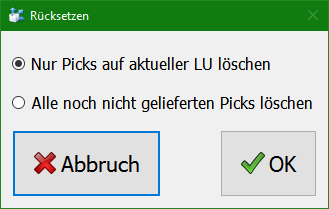
Die Funktion setzt die Sollmenge der aktuellen Position zurück auf die ursprüngliche Bestellmenge. Zusätzlich löscht sie entweder alle bereits gemachten Picks, oder nur jene die sich auf der angefangenen Palette befinden (Siehe Gruppen-Berechtigungen).
Pickdaten welche bereits als geliefert markiert sind (z.B. per Tourenabschluss abgeschlossene) können durch die Funktion nicht gelöscht werden.
Bestand bestätigen oder korrigieren
Die Bestandesfunktion erlaubt es des Bestand das aktuellen Lagerplatzes zu korrigieren oder einfach zu bestätigen (z.B. bei rollender Inventur). In der Liste oben wird der aktuelle Bestand angezeigt, respektive auch mehrere Bestände wenn z.B. verschiedene Chargen auf dem gleichen Lagerplatz liegen:
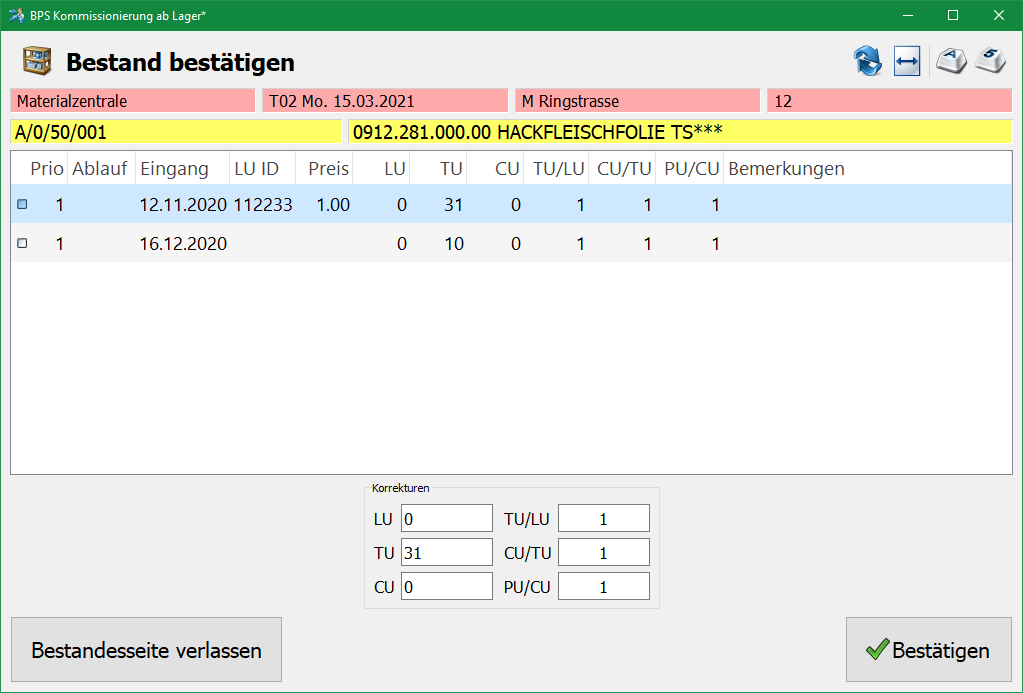
Im unteren Bereich kann der Bestand ggf. korrigiert werden.
| Bestandesseite verlassen | Zurück zum vorherigen Fenster ohne etwas zu machen. |
| Bestätigen | Bestand bestätigen. Falls die Mengen geändert wurden wird eine Bestandeskorrektur gebucht, sonst eine Bestandesbestätigung. |
Um Bestände zu bestägigen oder zu korrigieren müssen die folgenden Lager-Änderungsgründe existieren:
- Bestandaufnahme Bestätigung (s0)
- Bestandaufnahme - Korrektur (s-)
- Bestandaufnahme + Korrektur (s+)
Berechtigungen
Zonen
Nur Zonen für die der Benutzer berechtigt ist werden in der Zonenauswahl aufgelistet. Zudem muss die Zone für Kommisionierung ab Lager eingestellt sein.
Touren
Nur Touren für die der Benutzer berechtigt ist werden in der Tourenauswahl aufgelistet. Zudem muss die Auftragstour aktiv sein und Positionen für die ausgewählte Zone enthalten.
Funktionen
Arbeitsplatz
| Berechtigung | Beschreibung |
|---|---|
| Ausführen Benutzer kann das BPS Arbeitsplatzprogramm ausführen (Grundvoraussetzung). |
Arbeitsplatz/Auftragsbearbeitung/Ab Lager Kommissionierung
| Berechtigung | Beschreibung |
|---|---|
| Ausführen | Benutzer kann das Programm ausführen und Kommissionierungen ausführen. |
| Rücksetzen | Benutzer kann die Reset-Funktion ausführen. Ohne die zusätzliche Berechtigung für unsicheres Rücksetzen können nur Picks gelöscht werden die sich auf der angefangenen LU befinden. |
| Unsicheres Rücksetzen | Voraussetzung ist die Grundberechtigung fürs Rücksetzen. Der Benutzer kann zusätzlich auch Picks löschen die sich zwar auf bereits abgeschlossenen LU's befinden, jedoch noch nicht ausgeliefert wurden. Noch nicht ausgelieferte Picks haben die Felder Lieferung ID und Rechnung ID leer, wurden also noch nicht per Tourenabschluss verarbeitet. Als unsicher wird dieses Rücksetzen bezeichnet weil sich entsprechende LU je nach Grösse und Organisation des Betriebs bereits ausserhalb des Zugriffs des Rüsters befinden. |
Arbeitsplatz/Verschiedenes/Bestand
| Berechtigung | Beschreibung |
|---|---|
| Mengenbestätigung | Benutzer Bestandesbestätigungen und Korrekturen durchführen. |